win10开始菜单最近使用的项目怎么显示?win10开始菜单最近使用的项目显示教程
如何在Win10的开始菜单中展示最近使用的项目?以下是具体的操作步骤。
1、点击左下角开始,然后进入设置。
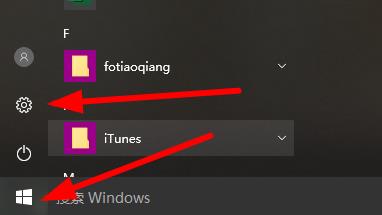
2、之后去点击windows设置中的“个性化”。
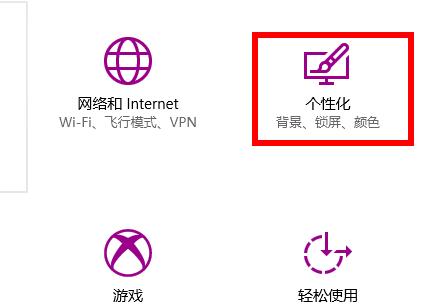
3、在个性化中点击左侧的“开始”。
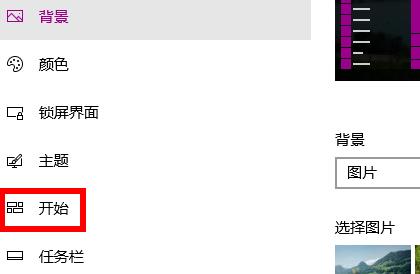
4、最后打开“在开始菜单或任务栏的跳转列表中显示最近打开的项”下面的开关即可。
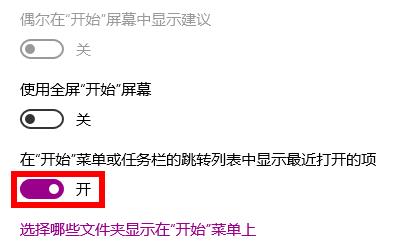
以上就是关于win10开始菜单最近使用的项目怎么显示的全部内容了,希望对大家有所帮助。
文章标题:win10开始菜单最近使用的项目怎么显示?win10开始菜单最近使用的项目显示教程
文章链接://www.hpwebtech.com/jiqiao/99968.html
为给用户提供更多有价值信息,ZOL下载站整理发布,如果有侵权请联系删除,转载请保留出处。
相关软件推荐
其他类似技巧
- 2024-04-29 16:45:162024年操作系统软件:如何选择适合自己的
- 2024-02-21 13:34:14win10系统怎么解除网络带宽限制?win10系统解除网络带宽限制方法
- 2024-02-21 13:34:14win10任务栏网络图标怎么显示?win10任务栏显示网络图标操作方法
- 2024-02-21 13:34:11win10系统怎么强制卸载流氓软件?win10系统强制卸载流氓软件教程
- 2024-02-21 13:33:04win10玩不了大富翁4怎么办? win10玩不了大富翁4解决教程
- 2024-02-20 14:25:30win10玩英雄联盟闪退回桌面怎么办?win10玩英雄联盟闪退回桌面教程
- 2024-02-20 14:25:26win10部分软件显示模糊怎么办 win10系统软件显示不清楚问题解决方法
- 2024-02-20 14:22:49win10系统怎样关掉电脑的数字签名?win10系统关闭电脑的数字签名的方法
- 2024-02-19 14:47:41win10系统诊断怎么开启?win10开启系统诊断方法
- 2024-02-19 14:47:34win10版本1903系统错误0x80073701怎么解决?win10版本1903系统错误0x80073701处理方法
腾讯win10升级助手软件简介
win10升级助手待Windows 10正式版推出之后,即可帮助用户进行升级。据说在升级之后,用户的所有数据、软件都会保留,驱动程序也会自动匹配。微软宣布将于今年夏天推出Windows 10正式版,届时国内Windows 7以上的系统用户可通过腾讯电脑管家、360安全卫士等免费升级至Windows 10。
基本简介
为了吸引用户安...
详细介绍»








